Canon i-SENSYS LBP7780Cx User Manual
Browse online or download User Manual for Laser/LED printers Canon i-SENSYS LBP7780Cx. Canon i-SENSYS LBP7780Cx Manual do usuário
- Page / 22
- Table of contents
- BOOKMARKS




- Manual de Inicia 1
- Capítulo 1 2
- Manuseamento 3
- Fonte de alimentação 3
- Manutenção e inspecções 4
- Consumíveis 5
- Capítulo 2 6
- Verifi que! 7
- Para a ligação USB 10
- Para a ligação LAN 11
- Bar DIMM 13
- Capítulo 3 14
- Instalar a ROM 15
- Instalar o cartão de SD 15
- Capítulo 4 16
- Funcionamento diário 16
- Substituir cartuchos de toner 17
- Papel encravado 18
- Gaveta para Papel 20
- Vista frontal 21
Summary of Contents
ÍndiceIMPORTANTE:Leia este manual antes de utilizar o produto.Quando acabar de ler este manual, guarde-o num local seguro para consulta futura.PORManu
Para a ligação USBSe quiser instalar um controlador de impressora diferente do controlador UFR II9Ligar a impressora ao computador(A)(B) Passo5 Inst
Confi gurar defi nições de rede, como o endereço de IPPara a ligação LAN10Ligue o computador e inicie sessão no Windows como utilizador com direitos de
11Prima [ ] ( : Feeder Selection (Selecção do Alimentador)).Seleccione a origem do papel com [ ] e [ ], e prima [OK].Seleccione um formato de
Se tiver instalada a RAM opcional12Certifique-se de que o módulo de ROM opcional foi instalado correctamente.Coloque papel de formato A4 no tabuleiro m
Capítulo 3 Material de embalagem Verifi que! Retirou todos os materiais de embalagem? * Deite fora os materiais de embalagem acima de acordo com os
14Em seguida, efectue os seguintes procedimentos. Instalar a ROMRetire os parafusos marcados com “ ” ou “ ”.Abra a tampa das ranhuras e retire-a n
Capítulo 4Os cartuchos de toner são produtos consumíveis. Quando o cartucho de toner está quase vazio, é apresentada uma mensagem no visor. Proceda co
16Abra a tampa frontal.Segure na pega e puxe o cartucho de toner para fora.Agite-o cinco ou seis vezes.Segurando na patilha, retire a tampa de protecç
Área de encravamento do papel17Se o papel encravar, a impressora emite um sinal sonoro e apresenta a mensagem <Paper is jammed.> (Papel encravad
18Abra a tampa direita. Retire o papel encravado puxando-o cuidadosamente.Feche a guia de transferência.Se o alimentador de papel opcional for utiliza
Capítulo 1 1 Leia atentamente estas "Instruções de segurança importantes" antes de utilizar a impressora. Como estas instruções se destina
19Puxe a gaveta do papel para fora. Retire o papel encravado puxando-o cuidadosamente.Insira a gaveta de papel.Empurre para dentro da impressora com f
20Abra a tampa direita. Segure nas alavancas no interior das pegas de ambos os lados e retire a unidade de fixação. Segurando na patilha, abra a tampa
CANON INC. 30-2, Shimomaruko 3-chome, Ohta-ku, Tokyo 146-8501, Japan CANON MARKETING JAPAN INC. 16-6, Konan 2-chome, Minato-ku, Tokyo 108-8011, Japan
2 Manuseamento AVISO • Não desmonte ou modifi que a impressora. Se o fi zer, existem componentes extremamente quentes ou de alta voltagem no interior
Manutenção e inspecções AVISO • Quando limpar a impressora, desligue a impressora e o computador, retire os cabos de interface e, em seguida, desl
4ConsumíveisAVISO• Não elimine os cartuchos de toner usados através do fogo. O toner pode incendiar-se e causar queimaduras ou um incêndio. • Não guar
Condições de temperatura e humidadeRequisitos de alimentaçãoRequisitos de instalação Capítulo 2 5Passo1 Preparação da instalação Determinar o local
6Retirar os materiais de embalagemRetire a fita e abra a tampa direita.Passo2 Retirar os materiais de embalagem e transportar a impressora para o l
Em seguida, coloque o papel.Certifi que-se de que usa papel A4. Imprima a página de confi guração para verifi car as operações no Passo 6.Uma vez que a p
8LIGARPasso4 Ligar o cabo de alimentação Ligue o cabo de alimentação e a respectiva ficha à tomada de CA.Abra a tampa do interruptor de corrente e p
More documents for Laser/LED printers Canon i-SENSYS LBP7780Cx
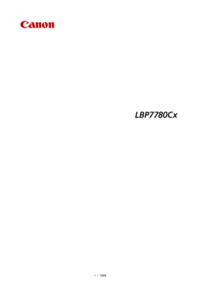
 (234 pages)
(234 pages) (710 pages)
(710 pages) (121 pages)
(121 pages) (684 pages)
(684 pages) (120 pages)
(120 pages) (339 pages)
(339 pages) (312 pages)
(312 pages)







Comments to this Manuals